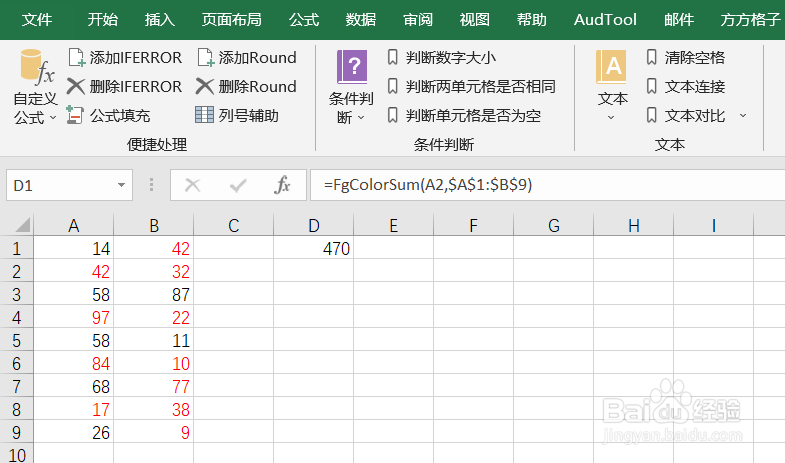1、本例,要求我们统计求和字体为红色的单元格的数据,我们可以按照下列步骤操作。首先,我们打开Excel文件,并点击“公式向导”选项卡。
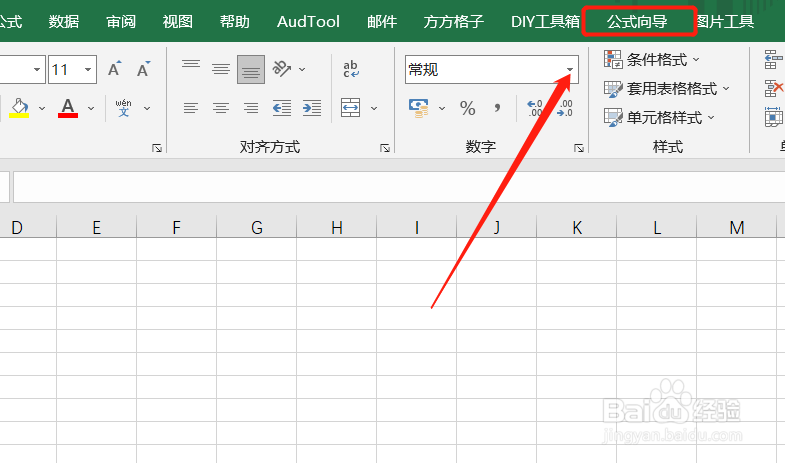
2、然后,我们找到并点击下图的“数学统计”。
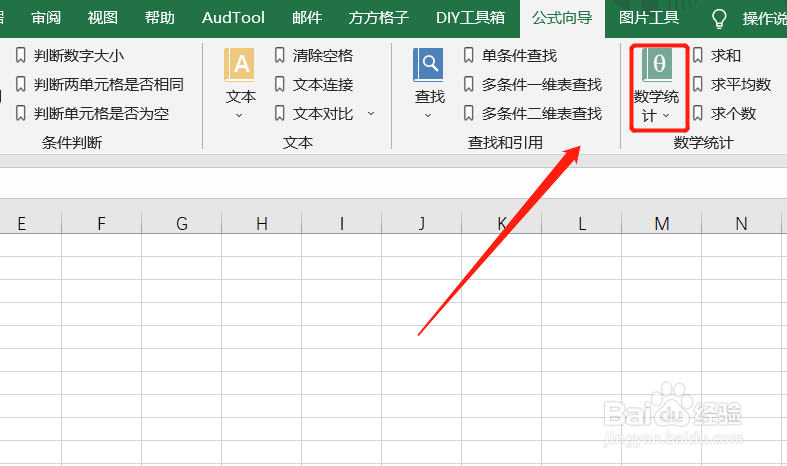
3、点击后,会出现一个下拉菜单,我们点击“按颜色统计”。
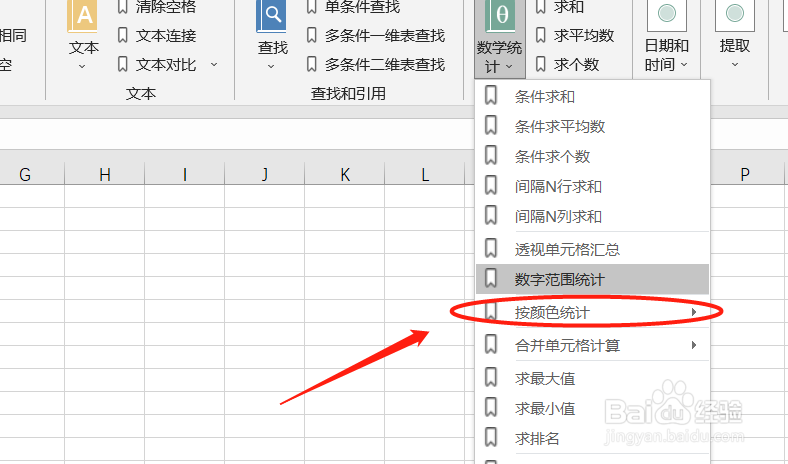
4、这时,我们继续点击“按字体颜色统计”。
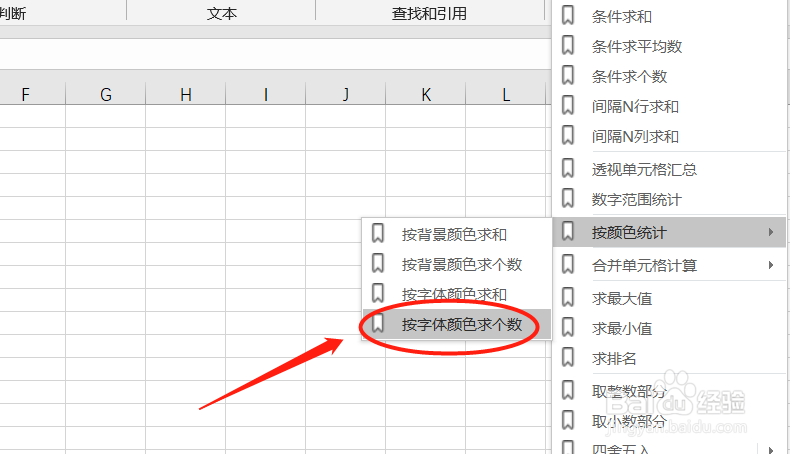
5、点击后,会立即弹出一个对话框,我们按照例子要求填入内容,如下图,然后,点击“确定”。
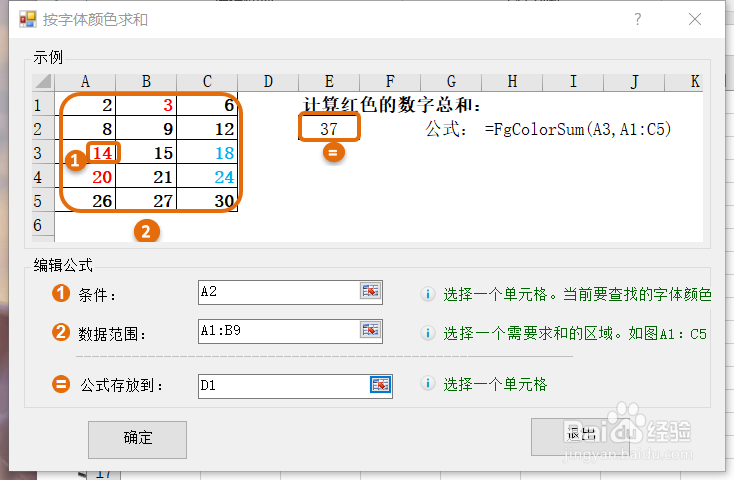
6、这时,公式就自动生成啦!我们就立即求得字体颜色为红色的单元格的和啦!这种不需要我们输入公式的方法是否十分快捷呢?!快动手试试吧!